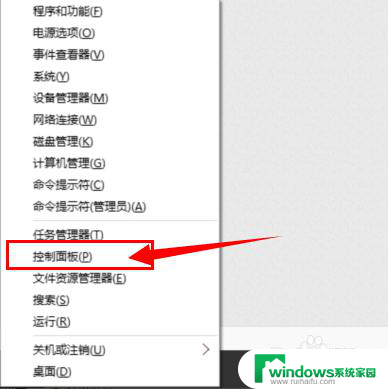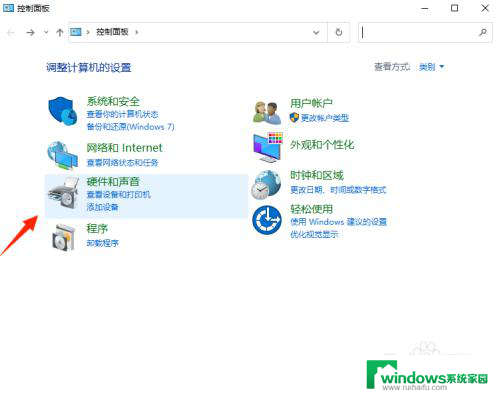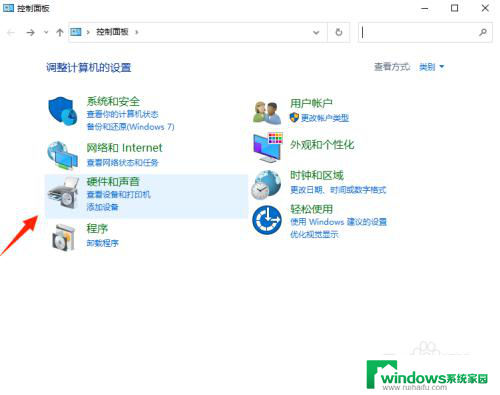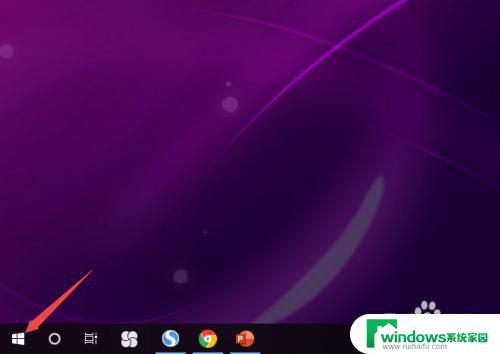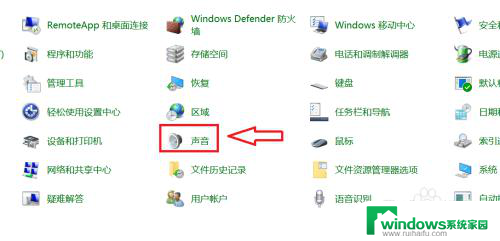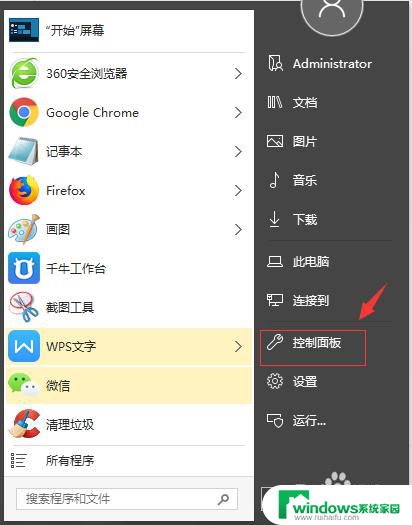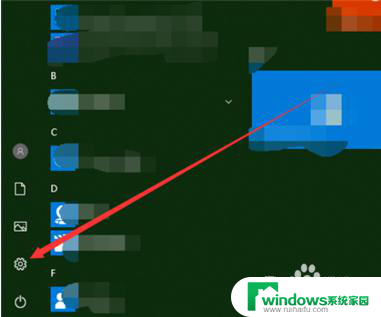win10台式电脑主机前置的音频口用不了 win7win10电脑前面插孔无声音解决方法
Win10台式电脑主机前置的音频口用不了,Win7和Win10电脑前面插孔无声音是许多用户在使用电脑时常遇到的问题,造成这种情况的原因可能是驱动程序的问题,也可能是硬件连接的故障。为了解决这一困扰,我们可以尝试更新音频驱动程序,检查硬件连接是否松动,或者在系统设置中调整音频输出设备。希望这些方法能帮助您顺利解决音频问题,让您的电脑音效恢复正常。
电脑前面的插孔没声音怎么设置?
win10电脑前面的插孔没声音怎么设置
1. 如下图所示,点击箭头所指,搜索“控制面板”;
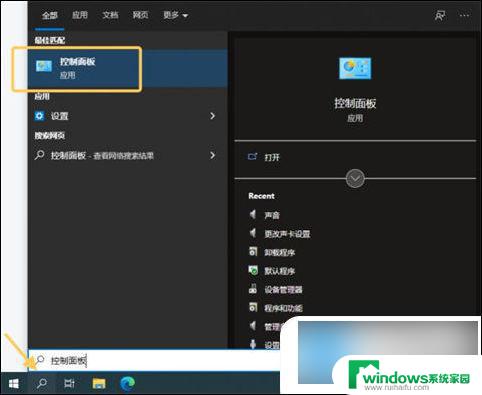
2. 然后点击黄色框中的“控制面板”,进入如下界面:
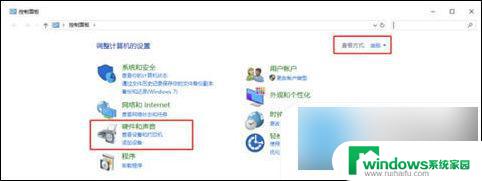
3. 点击“Realtek 高清晰音频管理器”出现如下界面:
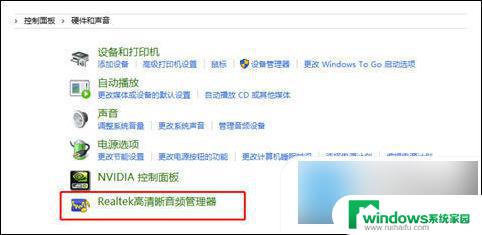
4. 点击右上角设置的图标,再选择“选项”,出现如下界面:
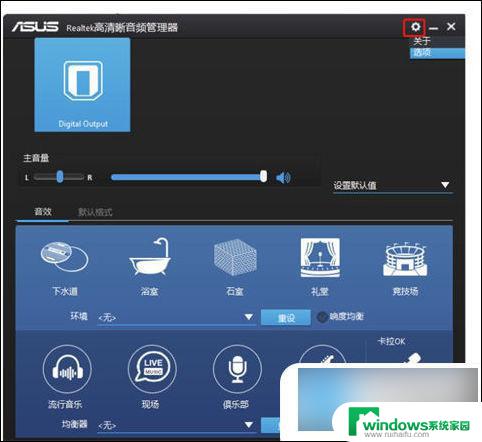
5. 在插孔设置下勾选“AC97前面板”并确定,如下图所示:
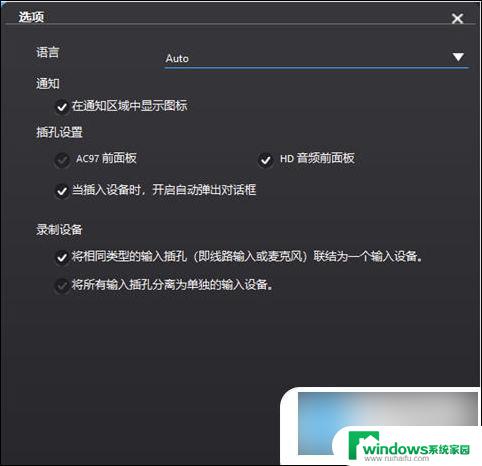
6. 到了这里,用耳机插入机箱前面的耳机孔试试能否输出声音。
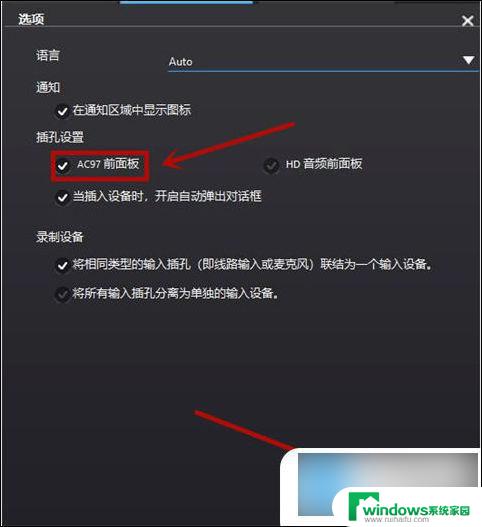
win7电脑前面的插孔没声音怎么设置
1. 点击鼠标右键-点击“管理”,进去计算机管理窗口;
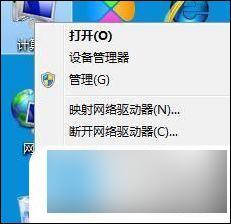
2. 依次点击设备管理器—声音、视频和游戏控制器-Realtek High Definition Audio;
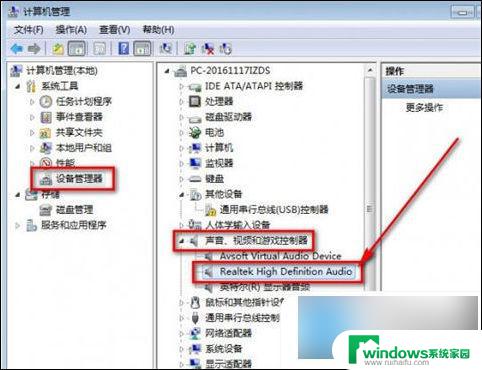
3. 看设备是否禁用和驱动是否正常,是禁用状态鼠标右击Realtek High Definition Audio,点击启用,没有驱动的话则下载驱动精灵安转驱动。一切正常继续下一个操作;
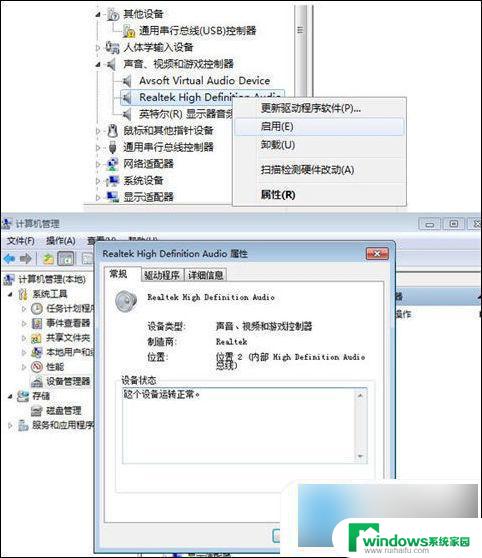
4. 点击开始-控制面板,再找到并点击“Realtek高清晰音频管理器”;
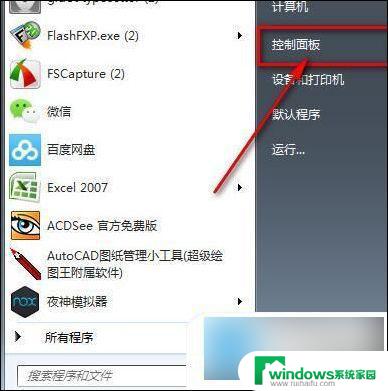
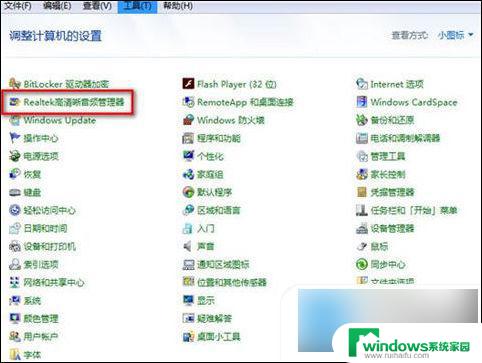
5. 点击右上角的文件夹图案,会弹出一个框;
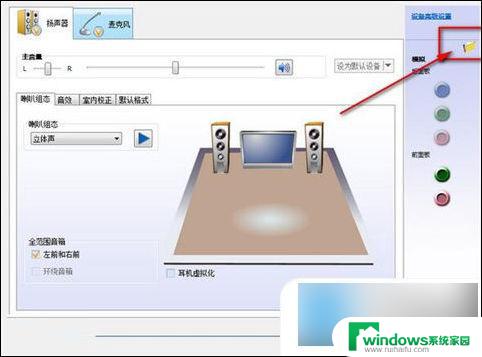
6. 在“禁用前面板插孔检测”打勾,点击确定。你的电脑就设置好了。
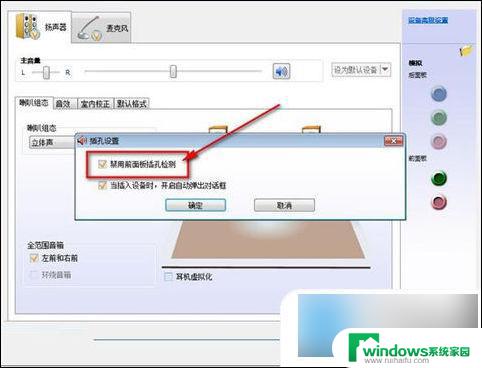
以上是关于win10台式电脑主机前置音频口无法使用的全部内容,如果您遇到相同问题,可以参考本文中介绍的步骤进行修复,希望对大家有所帮助。